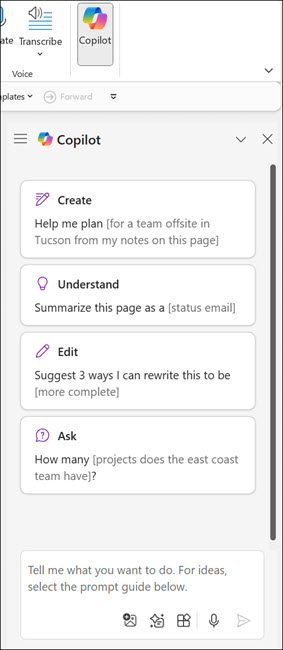Opsummer dine OneNote-noter med Microsoft 365 Copilot
Gælder for
Bemærk!: Hvis du vil bruge denne funktion, skal du have et gyldigt Microsoft 365-abonnement og/eller en Microsoft 365 Copilot-licens. Se Hvor kan jeg få Microsoft 365 Copilot?
Tip!: Hvis du har en arbejds- eller skolekonto og et kvalificerende Microsoft 365-virksomhedsabonnement, kan du nu bruge Copilot Chat i Word, Excel, PowerPoint, Outlook og OneNote. Hvordan du bruger Copilot i appsene kan afhænge af, hvad du har licens til. Få mere at vide i Brug Copilot Chat i Microsoft 365-apps.
Brug Copilot til at opsummere dine noter
Laura er en advokat, der arbejder i en lille virksomhed, der håndterer civile sager. Hun arbejder på en sag om en bilulykke, og hun er lige færdig med at tage en vidneforklaring fra den tiltalte. Hun indspillede aflejringen i OneNoteved hjælp af lydoptagelsesfunktionen og transskriptionsfunktionen. Hun tog også noter med sin pen på samme side og fremhævede vigtige punkter og spørgsmål.
Hun skal opsummere forklaringen for sin chef, som vil gennemgå sagen og beslutte de næste trin. Hun har ikke meget tid, da hun snart skal forberede sig til et andet møde. Hun beslutter sig for at bruge funktionen Summarize i Copilot i OneNote.
For at oprette oversigten udfører Laura følgende trin:
-
Gå til den side, der skal have en oversigt.
-
På fanen Hjem på båndet skal du vælgeCopilot. Ruden Copilot åbnes i højre side af OneNote.
-
I skrivefeltet Copilot skal du skrive "Opret en oversigt over depositionsnoterne på denne side. Fokuser på den kronologiske rækkefølge af begivenheder, og placer hændelserne i punkttegn."
-
Vælg pilen Send
Copilot opretter en punktopstilling med en oversigt over bilulykkeshændelserne i kronologisk rækkefølge ved hjælp af transskriptionen og noterne, placerer oversigten i ruden Copilot og citerer kilderne for sit svar.
Laura gennemgår det kort og foretager nogle mindre ændringer. Hun kopierer oversigten og sender den til sin chef.
Få mere at vide
Velkommen til Copilot i OneNote
Ofte stillede spørgsmål om Copilot i OneNote